win10笔记本连不上wifi怎么办
有些时候我们的win10笔记本出现了连不上wifi的情况,这是怎么回事呢?那么下面就由小编来给你们说说吧,希望可以帮到你们哦!
win10笔记本连不上wifi怎么办,解决方法如下:
1、如果出现Win10笔记本连接不上Wifi,首先应该进入设备管理器看看网络适配器,笔记本内置的无线网卡驱动是否正常,是否禁用了无线网络,如图。
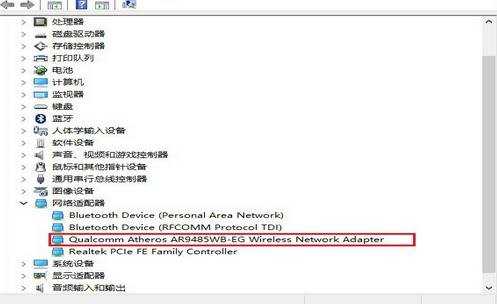
图为无线网卡驱动正常(无线网卡名称会有Wireless字样)
如果网卡驱动安装不正常,这里会找不到无线网卡或者上面有一个黄色感叹号。
2、如果无线网卡驱动正常,则可以进入网络适配器中,看看无线网络属性等信息。具体方法,在Win10右下角的“网络图标”上右键,然后点击“打开网络和共享中心”,之后再点击进入左侧的“更改适配器设置”,如下图。
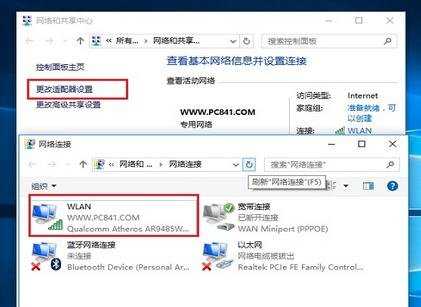
这里主要是可以看到无线网络的状态等信息。如果电脑中插了网线,默认没有使用无线网络,可以将插入电脑的网线拔掉,如果开启了无线,则会自动切换到无线选项。
说了这么多,主要是告诉大家,如果遇到Win10笔记本无法连接不上Wifi无线网络,只要是看看设备管理器中的网卡驱动是否正常,然后是看看网络连接设置是否正常等。
最后为大家分享2个大家遇到比较多的Win10无法连接Wifi无线网络的实例教程。
●Win10笔记本无线图标上有红叉 搜索不到无线网络
这种现象大多属于Win10系统的无线服务没有启动导致的,跟网卡驱动、设置啥关系不大,产生的原因多是系统临时问题或者禁用了无线服务导致,可以试试无线网络的诊断功能解决。
解决办法请参考教程:笔记本搜索不到Wifi怎么回事 Win10笔记本无线图标红叉解决办法
●Win10无法连接此网络原因与解决办法
对于大多数遇到无法连接此网络问题的,主要是Win10笔记本电脑用户,使用的是无线网络。而出现Win10连接其他无线网络正常,但是就是某个无线网络无法正常连接的时候,这种问题,主要是由于路由器的Wifi无线密码更改过了导致的。
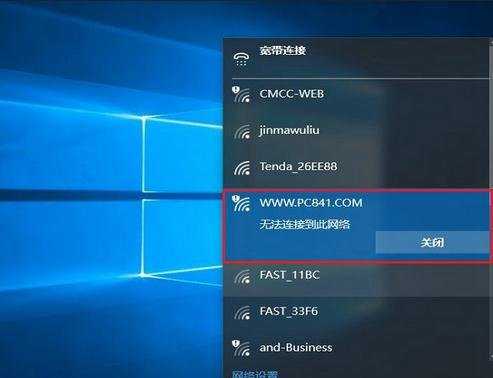
解决办法也很简单,可以先忘记此无线网络,然后重新连接,输入新的Wifi密码即可成功连接;另外还可以直接修改目前连接的Wifi密码,或者将网线将笔记本与路由器连接,然后进入路由器设置中,修改无线网络SSID名称,完成后,重启即可。

win10笔记本连不上wifi怎么办的评论条评论